윈도우10 PC 자동 업데이트 일시 중지하기
마이크로소프트 윈도우10이 1903 버전으로 업데이트 되면서 윈도우 버전을 특정 기간 동안 업데이트를 정지시키는 기능이 추가 됐다. 귀찮게 구는 자동 업데이트를 정지 기능을 잠시동안 비활성화하는 기능을 위해 1903으로 업데이트 해야 한다는 점이 생기지만 일단 업데이트하고 나서 일시 정지 옵션을 사용하면 추후에 편하게 느껴질 요소다.
- 윈도우 10 1903 버전 업데이트하기
- 시작 버튼 누르고 "설정" 앱 검색 및 실행하기
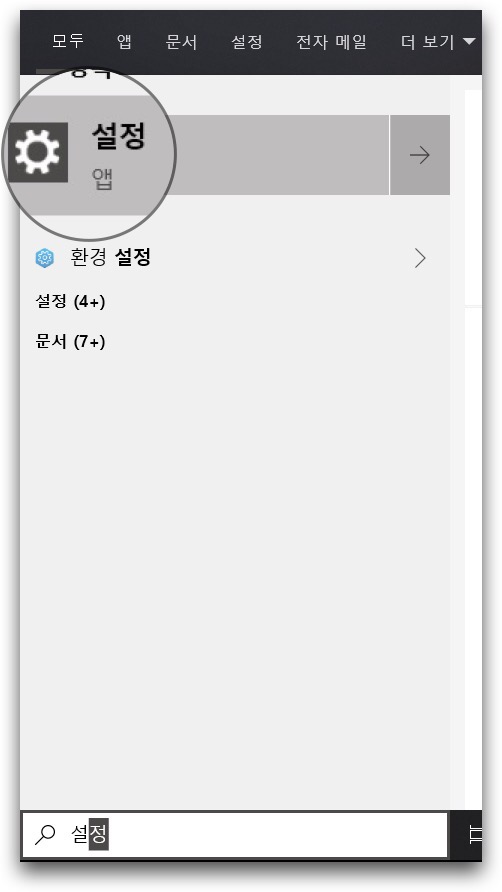
- 설정 앱 가장 하단에 위치한 "업데이트 및 보안. Windows 업데이트, 복구, 백업" 클릭

Windows 업데이트 화면이 나오는데 업데이트와 관련된 요소를 제어할 수 있다.
- 새로 패치된 업데이트가 있고, 업데이트할 경우 "업데이트 확인"
- 7일동안 업데이트를 일시 중지시키려면 "7일 동안 업데이트 일시 중지"
- 업데이트 기록 보기 : 언제 어떤 업데이트를 했는지, 업데이트 내용 확인
- 고급 옵션 : 데이터 연결 업데이트, 업데이트 재시작 등 관리

"7일 동안 업데이트 일시 중지" 할 경우 노란색 아이콘이 나타난다. 일시 중지를 끝내고 업데이트를 재개하려면 "업데이트 계속하기" 를 눌러 7일 동안 업데이트 일시 중지를 비활성화한다. 7일의 업데이트 일시 중지도 짧다고 느낄 경우 "고급 옵션" 을 선택.

고급 옵션에서 마우스 스크롤을 내리면 "업데이트 일시 중지" 에서 최대 35일동안 업데이트를 일시 중지하도록 변경할 수 있다.업데이트를 한 달 가량 중지해 업데이트 가능 알림을 줄일 수 있다.

'IT > Windows' 카테고리의 다른 글
| 인터넷 익스플로러 11 방문 기록 삭제하기 (0) | 2019.07.09 |
|---|---|
| 구글 지메일 스팸 메일 차단, 자동 휴지통 보내기 (0) | 2019.07.08 |
| 윈도우10 PC, 다크 모드 적용하기 (0) | 2019.07.06 |
| 윈도우10 PC 1903 버전 업데이트 하기 (0) | 2019.07.06 |
| 윈도우10 PC 사용하는 버전, 빌드 확인하기 (0) | 2019.07.06 |



